-
Cómo convertir automáticamente una lista de MS Word a una lista de HTML
-
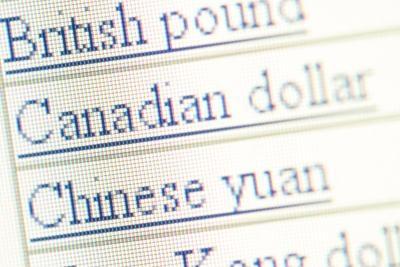
Microsoft Word ofrece la posibilidad de guardar sus listas en formato HTML. Aunque esta característica permite al usuario crear y editar páginas web, tiene algunas limitaciones. El código HTML generado con esta característica no estará limpio; que incluirá una gran cantidad de líneas de HTML necesarios para configurar una página web, proporcionar información de estilo, los títulos de página web, y mucho más. Generar código HTML listas "limpia" será una mejor opción, ya que le permitirá al usuario añadir la lista a una página web existente.Instrucciones
1 Crear o cargar su lista en MS Word. Realice los cambios y / o hechizo cheques en su lista.
2 Seleccione la lista manteniendo pulsado el botón izquierdo del ratón y arrastrando el ratón desde el primer punto hasta el último; o mover el cursor al primer elemento de la lista, mantenga presionada la tecla "Shift", y utilizar las flechas de dirección hasta que seleccione todos los elementos de la lista.
3 Haga clic derecho en la selección con el ratón. Elija la opción "Copiar" en el menú desplegable. También puede utilizar el atajo "CTRL + C" en lugar del botón derecho del ratón.
4 Inicie el explorador web. Ir a la página web para Word2CleanHTML (ver referencias).
5 Haga clic derecho en la ventana de texto y elegir la opción "Pegar" en el menú desplegable. También puede hacer clic izquierdo en la ventana de texto y utilizar el acceso directo "CTRL + V".
6 Haga clic en el botón "Convertir limpiar HTML". La página mostrará una ventana de texto con tres pestañas. Haga clic en la pestaña "Clean HTML" para ver su código.
